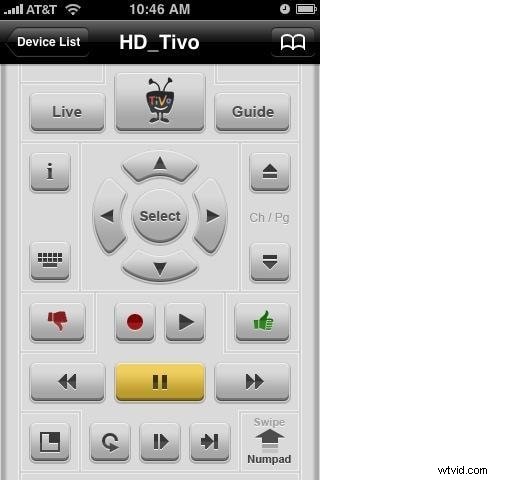Appleの新しいオペレーティングシステムであるMacOSX 10.10 YosemiteはMacコンピュータに新しい活力をもたらしますが、組み込みのビデオ編集ソフトウェアiMovieは限られたフォーマットしかサポートしていないため、ビデオ編集に関しては障害に直面する必要があるかもしれません。では、あなたはどうしますか? Mac OS X 10.10でビデオを編集する方向性がありませんか?
心配しないで。ここでは、Yosemite – Wondershare FilmoraforMac用の包括的で使いやすいビデオエディタをお勧めします。 AVI、WMV、MP4、FLV、MKV、MOV、3GPなど、ほとんどすべての一般的なビデオ形式をサポートしています。これを使用すると、ビデオクリップをまとめたり、セグメントに分割して、クリエイティブでカスタマイズされた新しいビデオを取得できます。このスマートビデオエディタを使用してYosemiteでビデオを作成する方法の詳細なガイドは次のとおりです。
ステップ1.編集するメディアファイルをインポートする
ビデオ、オーディオ、写真をインポートして編集するには、[ファイル]> [メディアのインポート]に移動するか、このアプリのメディアライブラリに直接ドラッグアンドドロップします。ちなみに、iTunesやiMovieなどからメディアファイルをインポートできるウィンドウがあります。アクティブにするには、「ファイル」>「リソース」に移動します。タイムラインの上にある[ビデオ録画]アイコンをクリックして、組み込みのiSightでビデオをキャプチャすることもできます。
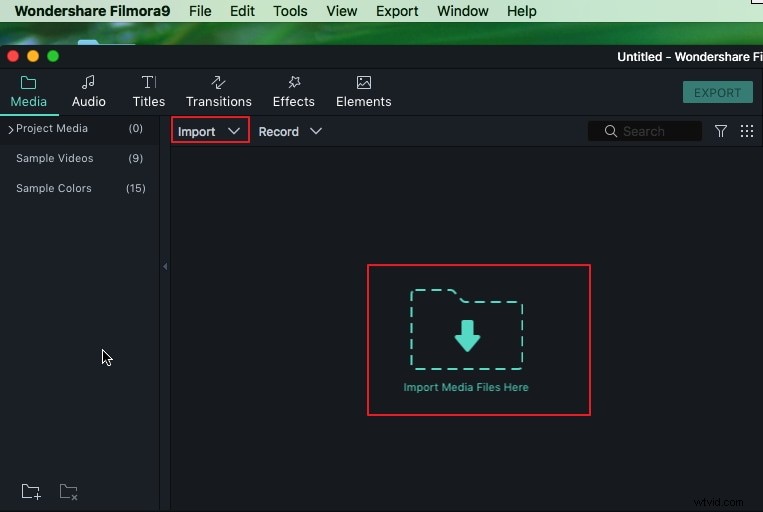
ステップ2.ビデオ、オーディオ、写真を編集する
すべてのメディアファイルがソフトウェアにインポートされたら、それらをそれぞれのタイムラインにドラッグアンドドロップします。その後、必要に応じてさまざまなビデオ編集タスクを実行できます。
基本的な編集
ビデオを編集するには、2つの異なる方法があります。 1つは、ビデオをダブルクリックしてから、さまざまな編集オプションを選択することです。もう1つは、ツールバーの対応する[トリミング]、[切り抜き]、[回転]、[ナレーション]ボタンを押すことです。
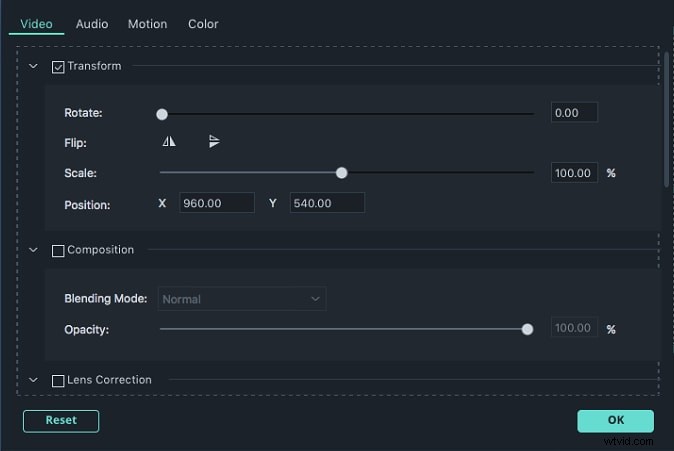
オーディオの編集と強化
ビデオや写真のバックグラウンドミュージックとしてオーディオファイルを追加する場合は、お気に入りのオーディオクリップをミュージックトラックにドラッグするだけです。オーディオファイルをさらに編集するには、クリップをダブルクリックするだけです。次に、オーディオインスペクターがポップアップ表示され、ピッチ、音量、速度などのさまざまな設定を調整したり、フェードイン/フェードアウト効果を追加したりできます。オーディオを右クリックして、オーディオファイルをカット、コピー、またはトリミングすることもできます。
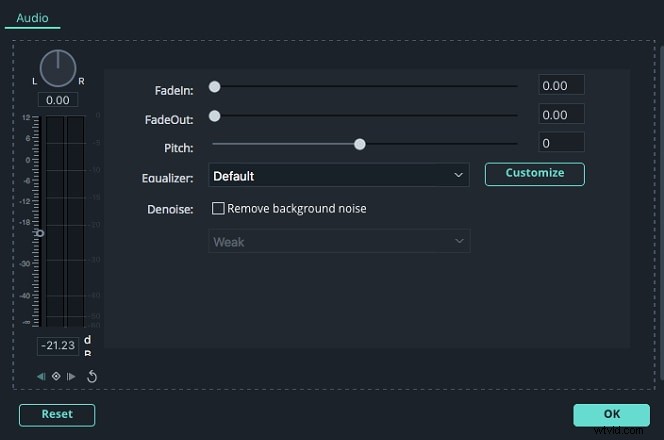
トランジションやその他の効果を追加する
このアプリでは、ビデオや写真にクールなトランジションやその他の効果を追加することもできます。これを実現するには、メディアライブラリの近くにあるそれぞれのタブに移動します。詳細については、FilmoraforMacのユーザーガイドをご覧ください。
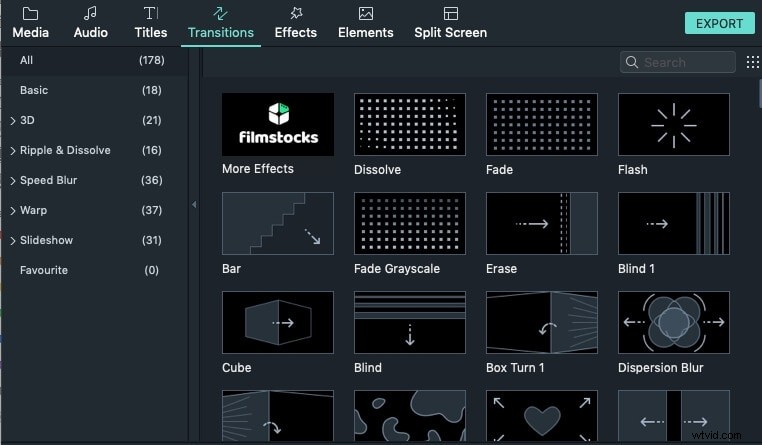
ステップ3.作成した動画をエクスポートする
効果をプレビューした後、「エクスポート」ボタンをクリックするだけで、ビデオクリエーターをエクスポートできます。デバイス、フォーマット、YouTube、Vimeo、DVDの5つの方法があります。編集した動画を保存または共有したいものを選択するだけです。